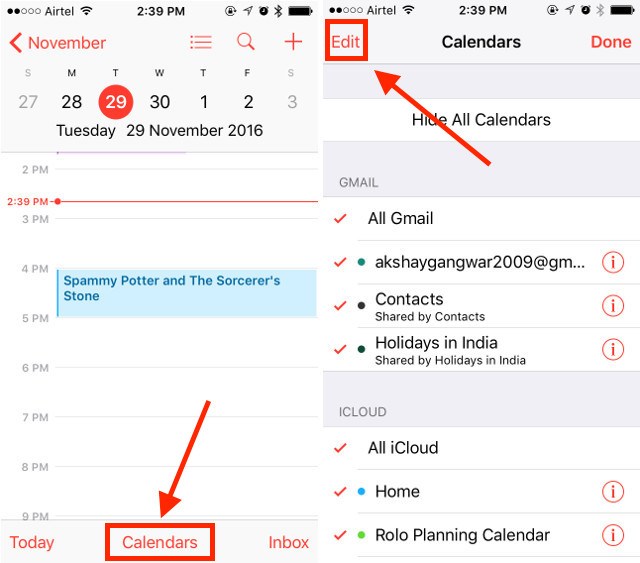Jeśli korzystasz z urządzenia z systemem iOS, najprawdopodobniej korzystasz z iTunes do zarządzania biblioteką muzyczną.
Włącz iCloud Music Library w iTunes
Po prostu otwórz iTunes na komputerze, który ma całą lokalną muzykę przechowywaną w bibliotece, i wykonaj poniższe czynności, aby zrobić to w mgnieniu oka:
- Przejdź do konta znajdującego się w górnym menu, tuż pod regulacją głośności, i kliknij „Zaloguj się”.
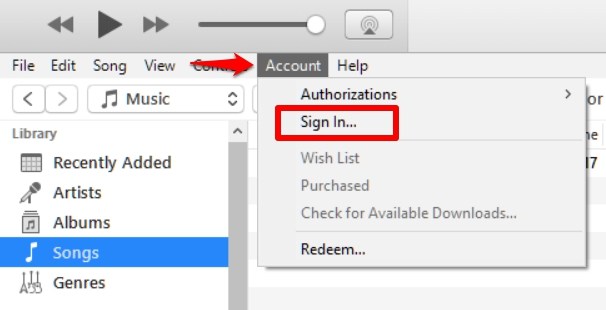
- Teraz będziesz proszony o podanie swojego Apple ID i hasła.
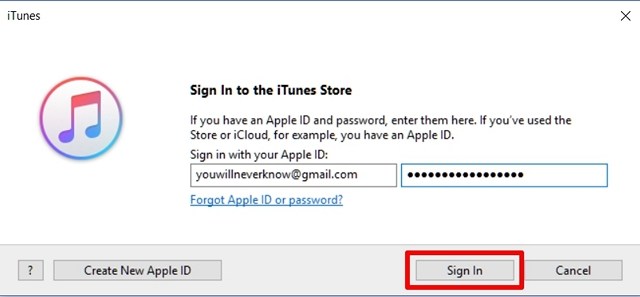
- Po zakończeniu kliknij opcję „Edycja” znajdującą się pod przyciskami sterowania multimediami i przejdź do „Preferencji”.
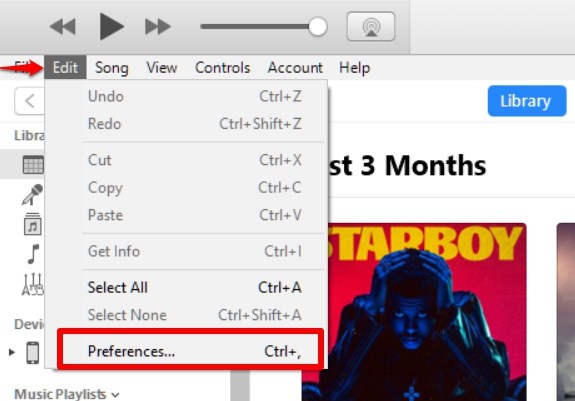
- Teraz musisz zaznaczyć pole obok „Music Library Library” i kliknąć OK.
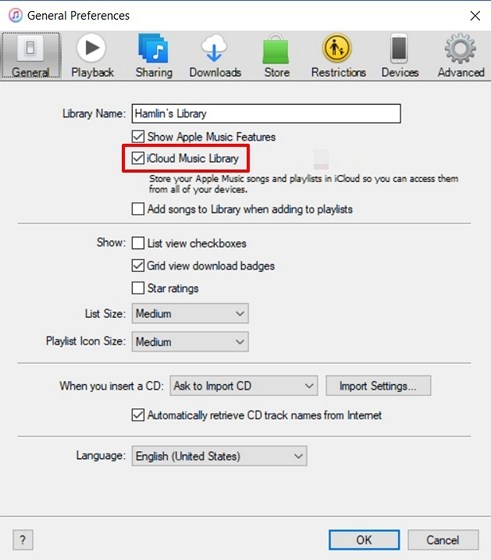
- Teraz zauważysz, że iTunes przesyła teraz całą twoją bibliotekę iTunes, w tym lokalne pliki muzyczne do AppleCloud iCloud.
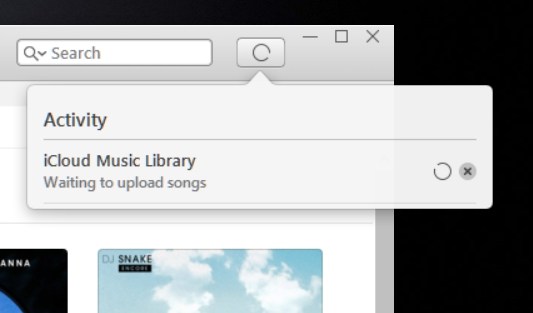
- Cóż, to prawie cały proces.
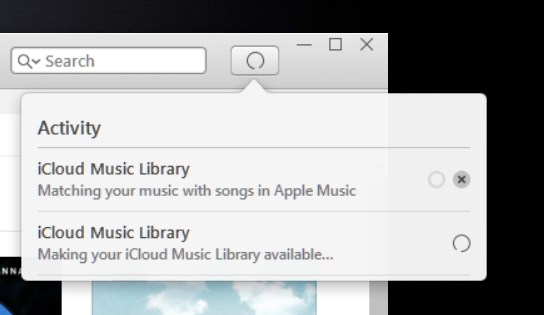
To było całkiem proste, prawda?
Włącz bibliotekę muzyczną iCloud w iOS
Podobnie jak iTunes, możesz także włączyć bibliotekę muzyczną iCloud na urządzeniu z systemem iOS. Wystarczy przejść do „Ustawienia” na urządzeniu z systemem iOS i udać się do sekcji „Muzyka”.
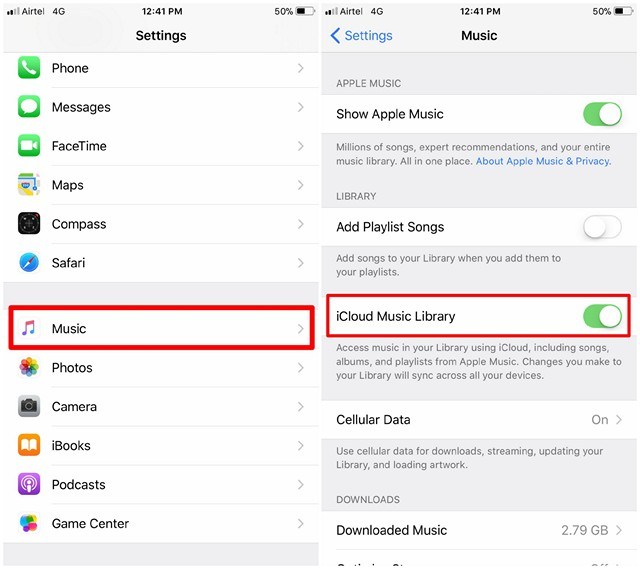
ZOBACZ RÓWNIEŻ: jak zaplanować wysyłanie wiadomości tekstowych na iPhone’a
Włącz bibliotekę muzyczną iCloud, aby uzyskać dostęp do muzyki na wszystkich urządzeniach
Jeśli korzystasz z wielu komputerów lub zamierzasz sprzedać swój istniejący komputer, włączenie biblioteki muzycznej iCloud zdziała cuda, ponieważ pozwala łatwo uzyskać dostęp do całej biblioteki muzycznej na dowolnym komputerze, z którego uzyskujesz dostęp do iTunes.